Ang representasyon ng data sa visual na anyo ay nakakatulong upang maunawaan at masuri ang data sa mas madaling paraan. Para sa representasyon ng data, iba't ibang mga library ng Python ang ginagamit at ang isa sa mga library ay Streamlit. Ang Streamlit ay pangkalahatang ginagamit para sa visualization ng data sa iba't ibang larangan tulad ng data science at machine learning para sa pagpapakita ng data o mga resulta sa presentable na anyo.
Sa ilang mga sitwasyon, ang mga user ay kinakailangang mag-plot o kumatawan sa pamamahagi ng data sa mga rehiyon. Sa ganitong mga sitwasyon, maaaring makita ng mga user ang data sa heograpiya gamit ang mga mapa.
Sa blog na ito, ipapakita namin kung paano mag-plot ng data sa isang mapa sa Streamlit.
Paano Mag-Plot ng Data sa isang Mapa sa Streamlit?
Upang mailarawan ang data o nabuong mga resulta sa heograpiya, i-plot ang data sa isang mapa sa Streamlit. Upang gawin ito, dumaan sa nakalistang mga tagubilin.
Hakbang 1: Mag-navigate sa Direktoryo ng Proyekto
Una, i-proyekto ang direktoryo sa pamamagitan ng ' cd
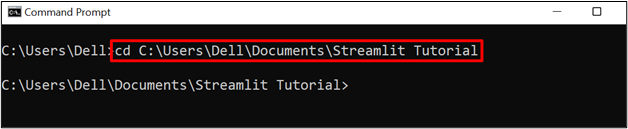
Tandaan: Inirerekomenda na subukang magtrabaho sa isang virtual na kapaligiran dahil ito ay itinuturing na isang mahusay na diskarte at ihiwalay ang pip at lahat ng kinakailangang mga module, pakete, at mga aklatan. Maaaring i-install at i-set up ang virtual na kapaligiran sa pamamagitan ng aming naka-link na artikulo ' ”.
Hakbang 2: I-activate ang Virtual Environment
Susunod, i-activate ang virtual environment gamit ang command sa ibaba:
streamlitenv\Scripts\activate
Sa utos sa itaas, ina-activate namin ang ' streamlitenv ” virtualenv:
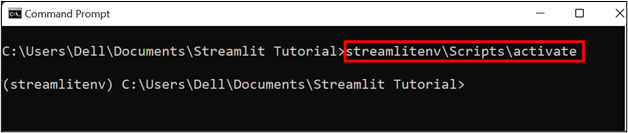
Hakbang 3: I-install ang Streamlit
Susunod, i-install ang streamlit Python library sa pamamagitan ng paggamit ng ibinigay na command:
pip i-install streamlit
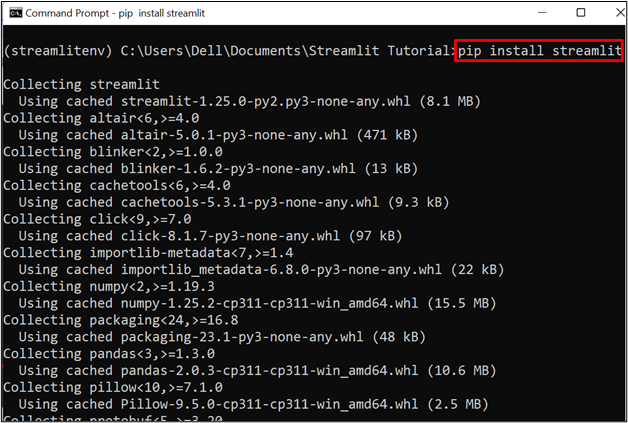
Ang output sa ibaba ay nagpapahiwatig na na-install namin ang streamlit sa pag-activate ng virtualenv:
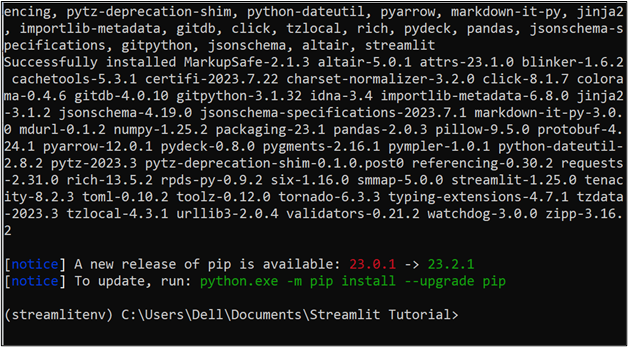
Hakbang 4: I-plot ang Data sa Mapa
Ngayon, lumikha ng program file na pinangalanang ' Mapdata.py ”. I-paste ang ibinigay na snippet sa file:
import streamlit bilang stmag-import ng mga panda bilang pd
st.title ( 'I-plot ang Data sa isang Mapa' )
mapa_data = { 'taon' : [ 53.958332 , 52.205276 , 51.509865 , 51.752022 , 52.633331 ] ,
'lon' : [ - 1.080278 , 0.119167 , - 0.118092 , - 1.257677 , - 1.133333 ] ,
'Lungsod' : [ 'York' , 'Cambridge' , 'London' , 'Oxford' , 'Leicester' ] }
df = pd.DataFrame ( mapa_data )
st.sumulat ( df )
st.mapa ( datos = df )
Ang paglalarawan ng snippet sa itaas ay ang sumusunod:
-
- Una, i-import ang mga kinakailangang aklatan sa pamamagitan ng ' angkat ”. Para sa pag-plot ng data sa isang mapa, na-import namin ang ' mga panda 'at' streamlit ” mga aklatan.
- Susunod, tawagan ang ' pamagat() ” paraan upang itakda ang pamagat ng pahina:
- Ngayon, lumikha ng mga dataframe sa pamamagitan ng pagtukoy ng ilang dummy o static na data. Para sa pagpapakita, tinukoy namin ang latitude, longitude, at pangalan ng lungsod at inimbak ito sa ' mapa_data ” variable.
- Upang i-bind ang data sa mga dataframe, gamitin ang library ng panda sa pamamagitan ng pagtawag sa ' Balangkas ng mga datos() ” na paraan at ipasa din ang variable na “map_data” bilang isang parameter.
- Upang ipakita ang dataframe sa webpage, gamitin ang streamlit na ' sumulat() 'paraan at ipasa ang dataframe' df ” sa panaklong nito.
- Ngayon, i-plot ang data sa isang mapa sa pamamagitan ng paggamit ng ' mapa() ” paraan ng streamlit. Tumatanggap din ito ng iba't ibang mga parameter tulad ng ' datos ',' laki ',' kulay ”, at “ mag-zoom ”. Para sa pag-plot ng data sa isang mapa, naipasa namin ang ' datos ” parameter.
Hakbang 5: Patakbuhin ang Programa sa Streamlit
Upang patakbuhin ang programa, gamitin ang ' streamlit run
Ang output ay nagpapakita na ang ' Mapdata.py 'Ang programa ay isinasagawa sa ' localhost:8501 ”:
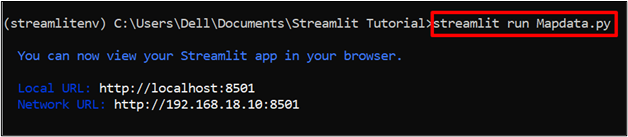
Buksan ang browser, mag-navigate sa “http://localhost:8501” and verify if the program is executing or not. The below results show the data in dataframes and plot it on the map:
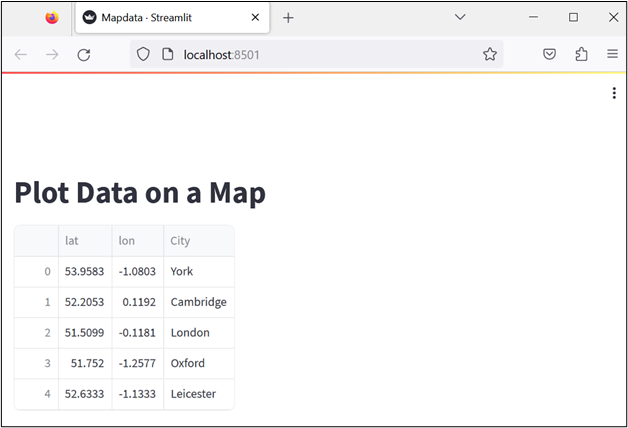
Ang output sa ibaba ay nagpapakita ng heograpikal na representasyon ng data sa pamamagitan ng paglalagay nito sa mapa:
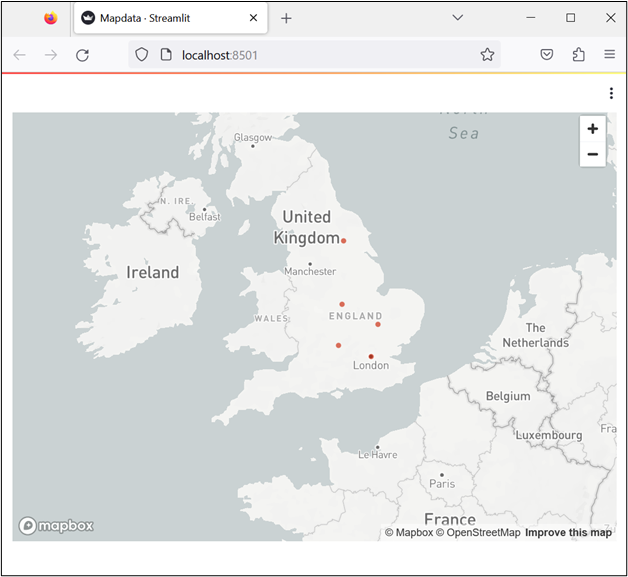
Paano Magbasa ng Data Mula sa CSV File at I-plot ito sa Map sa Streamlit?
Ang data ay maaari ding basahin mula sa mga panlabas na mapagkukunan tulad ng mga file o database. Upang basahin o kunin ang data mula sa CSV file at i-plot ito sa mapa, dumaan sa ibinigay na mga tagubilin.
Hakbang 1: Basahin ang Data Mula sa CSV File at I-plot ito sa isang Mapa
Lumikha ng isang file na may pangalang ' Demo1.py ” at kopyahin ang snippet na ibinigay sa ibaba dito:
mag-import ng mga panda bilang pdimport streamlit bilang st
st.title ( 'I-plot ang Data sa Mapa sa Streamlit' )
df = pd.read_csv ( r 'C:\Users\Dell\Documents\Streamlit Tutorial\UKrecords.csv' )
st.dataframe ( df )
st.mapa ( datos = df , latitude = 'taon' , longitude = 'lng' )
Ang paliwanag ng code sa itaas ay ang mga sumusunod:
-
- Una, i-import ang ' mga panda 'at' streamlit ” mga aklatan.
- Itakda ang pamagat ng pahina gamit ang “ pamagat() ” paraan.
- Ngayon, basahin ang data mula sa CSV file sa pamamagitan ng paggamit ng “ read_csv 'paraan ng library ng panda at iimbak ang data sa ' df ” variable.
- Upang i-plot ang kinuhang data mula sa CSV sa isang dataframe, gamitin ang “ balangkas ng mga datos() ” paraan ng streamlit at ipasa ang variable na “df” sa mga panaklong nito.
- Upang i-plot ang data sa isang mapa, gamitin ang ' mapa() ” paraan. Ipasa din ang ' datos ',' latitude 'at' longitude ” mga parameter sa panaklong.
- Dito, ang ' datos Ang halaga ay itinakda bilang ' df ',' latitude 'at' longitude Ang mga halaga ay itinakda ayon sa kani-kanilang mga column sa CSV file.
Hakbang 2: Patakbuhin ang Programa
Upang patakbuhin ang file ng programa sa streamlit, gamitin ang ' streamlit na pagtakbo ” utos kasama ang filename:
streamlit run Demo1.py
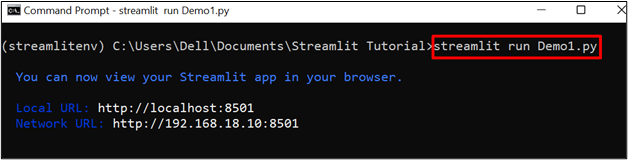
Ngayon, buksan ang browser at mag-navigate sa ' http://localhost:8501 ” para ma-access ang streamlit na webpage. Ipinapakita ng output ang na-extract na data mula sa CSV sa mga streamlit na dataframe at i-plot din ito sa isang mapa:
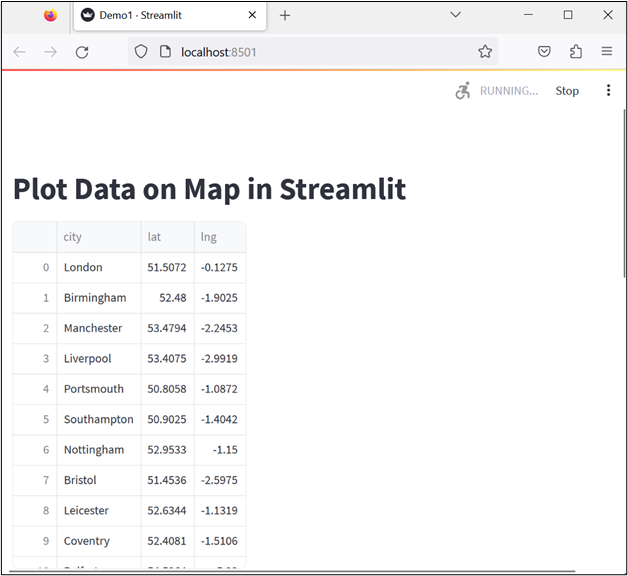
Ang mga resulta sa ibaba ay nagpapakita ng rehiyonal na representasyon ng data sa pamamagitan ng paglalagay nito sa streamlit na mapa:
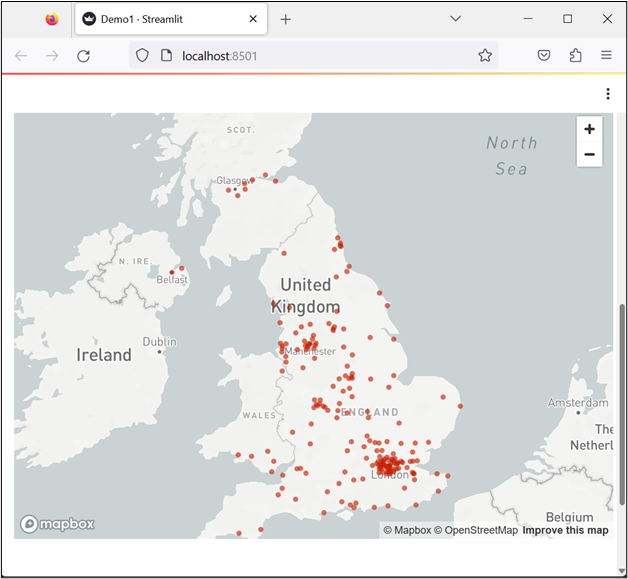
Iyon ay tungkol sa pag-plot ng data sa isang mapa sa streamlit.
Konklusyon
Upang i-plot ang data sa Map sa streamlit, gumawa muna ng program file at i-import ang mga kinakailangang module, pandas, at streamlit sa program. Pagkatapos nito, tukuyin ang dummy data sa programa at iimbak ito sa mga pandas dataframe gamit ang ' pd.Dataframe() ” paraan. Mababasa rin ng mga user ang data mula sa isang CSV file gamit ang “ b ” paraan. Ngayon, i-plot ang data sa mapa sa pamamagitan ng “ st.map() ” paraan ng streamlit. Ang blog na ito ay nagpakita kung paano mag-plot ng data sa isang mapa sa Streamlit.